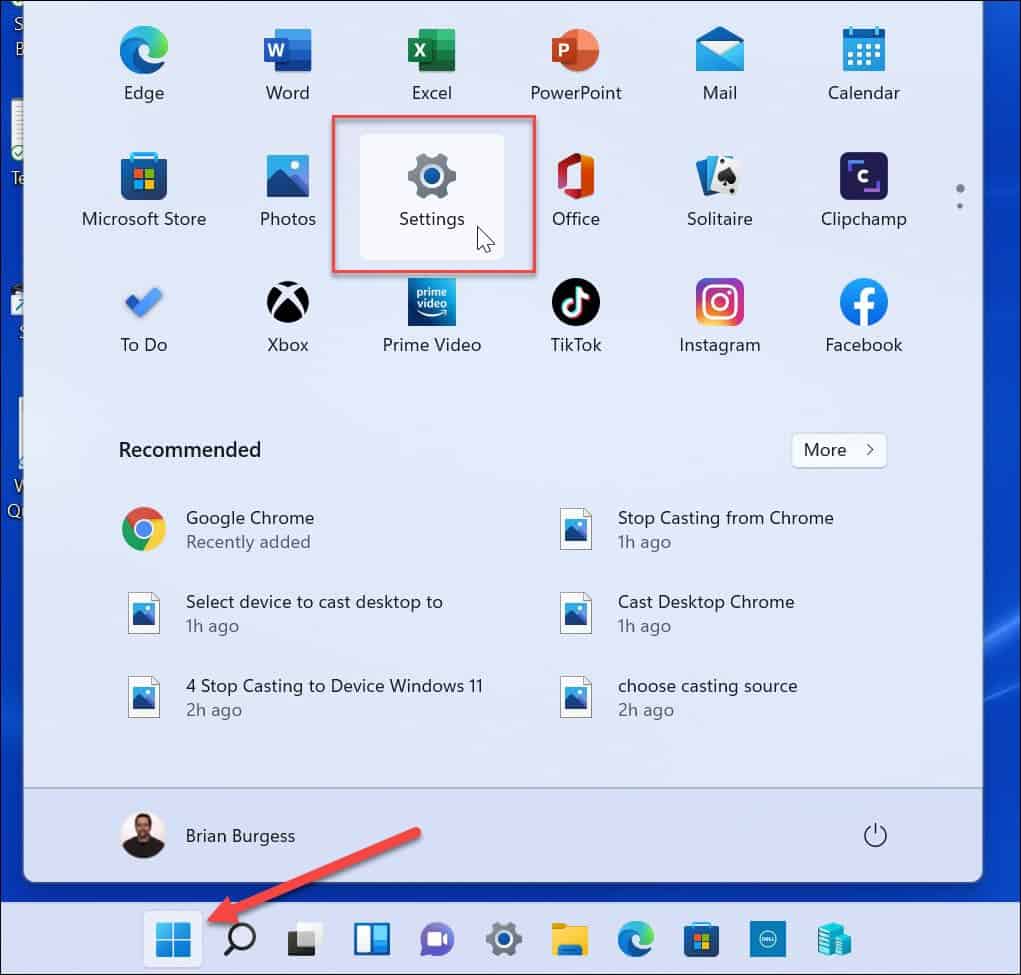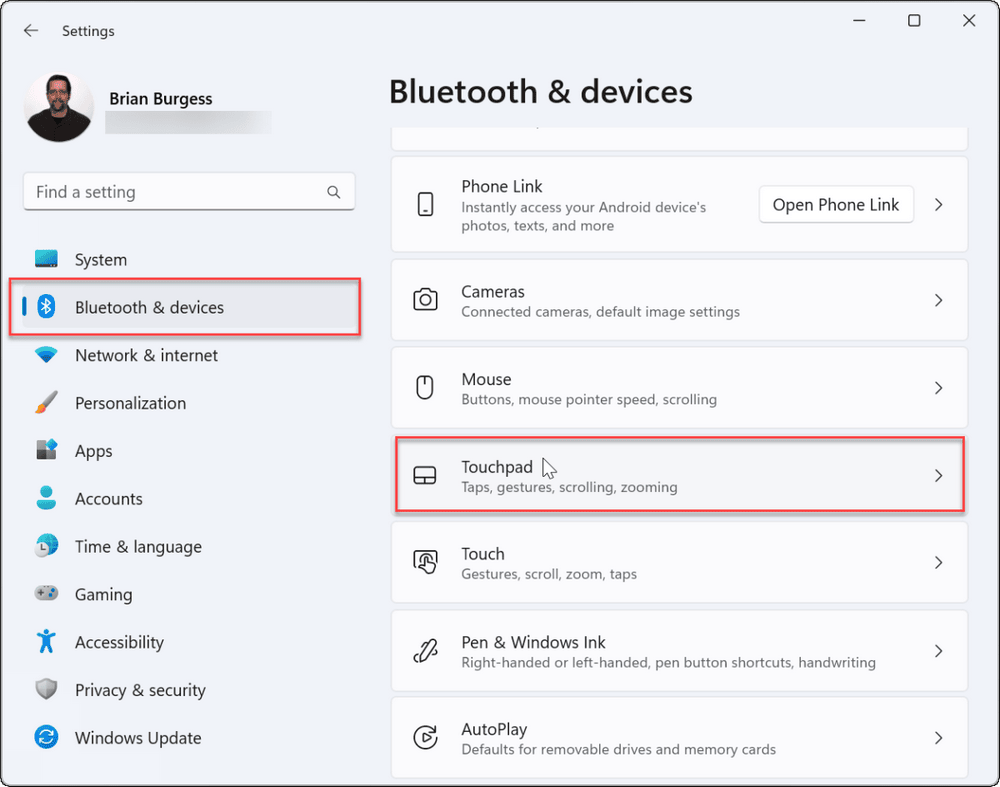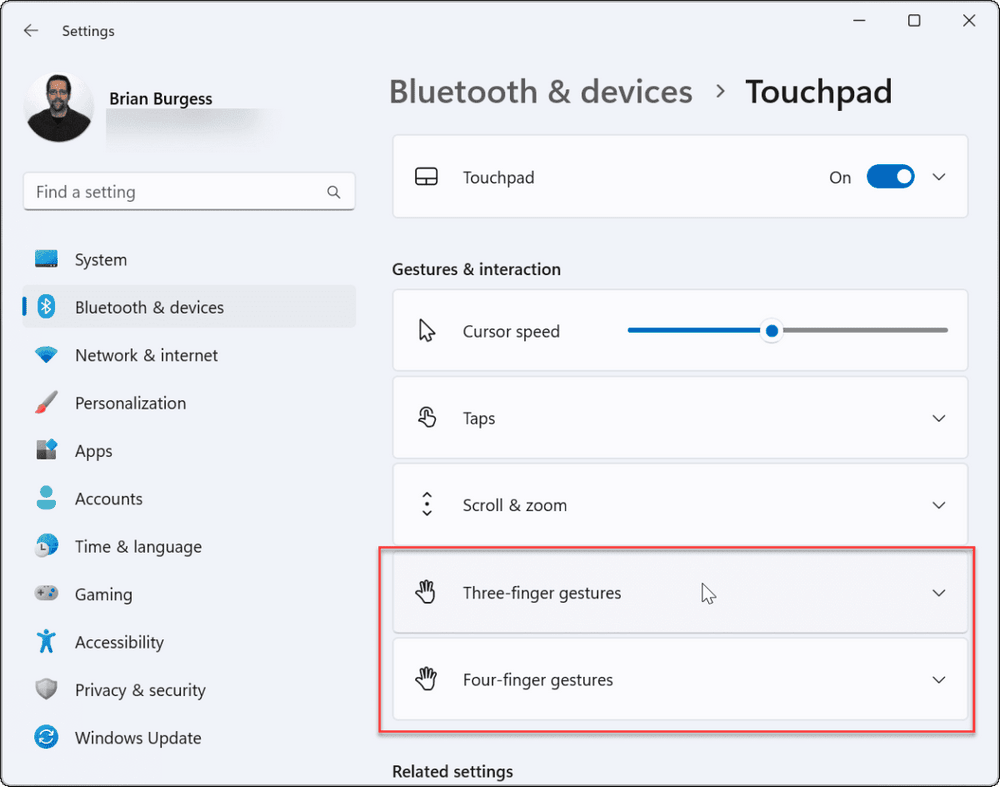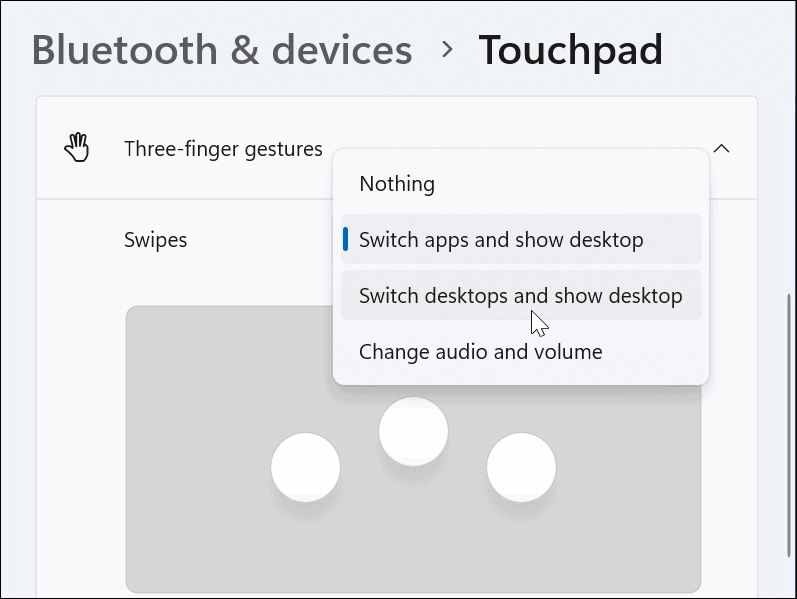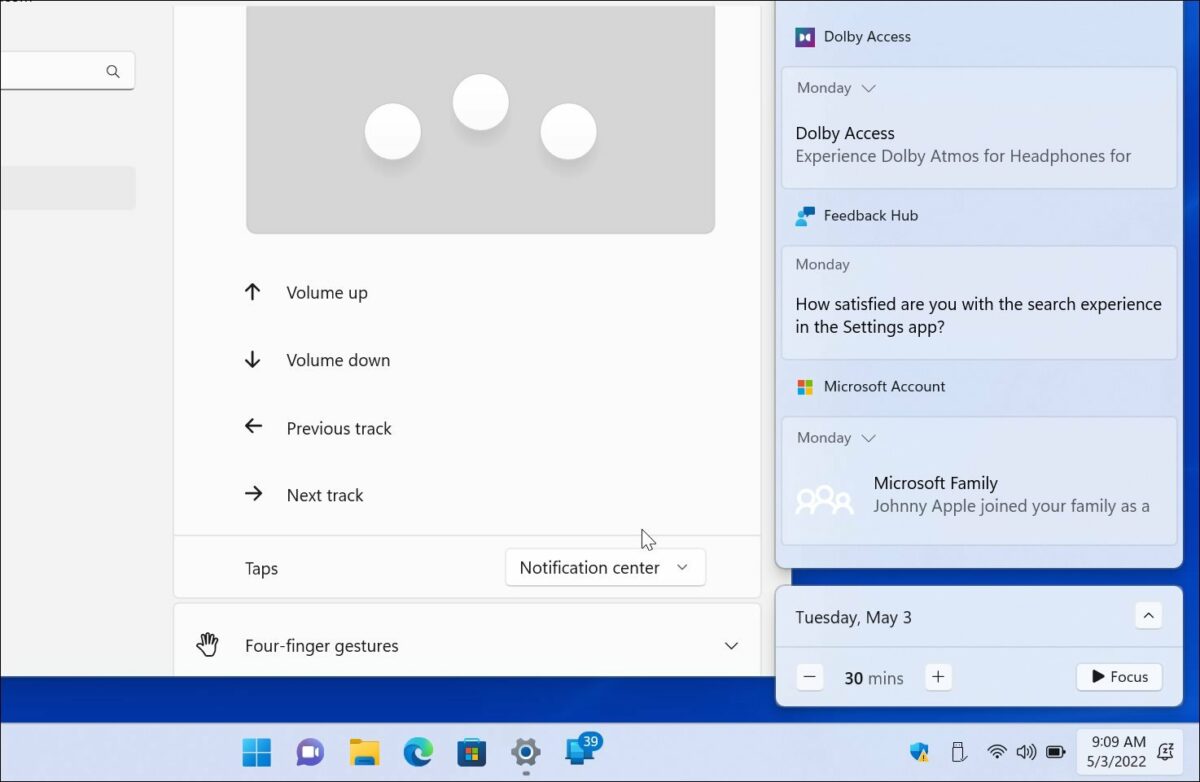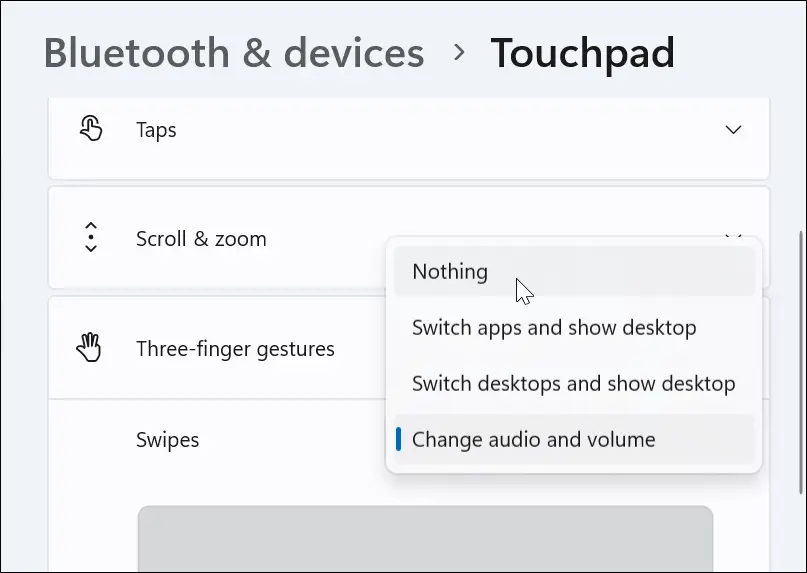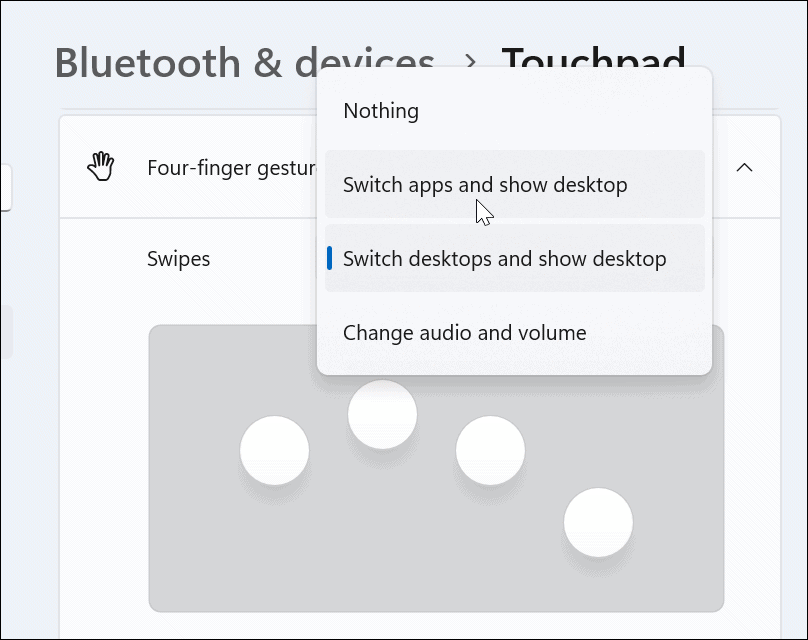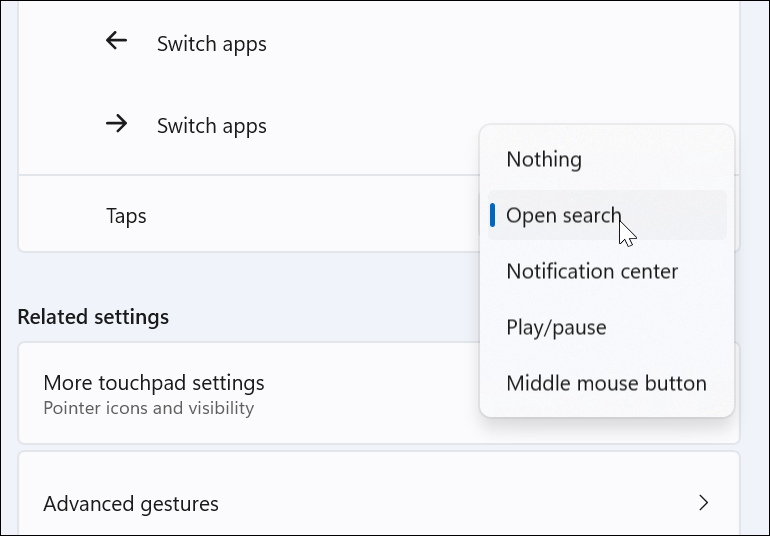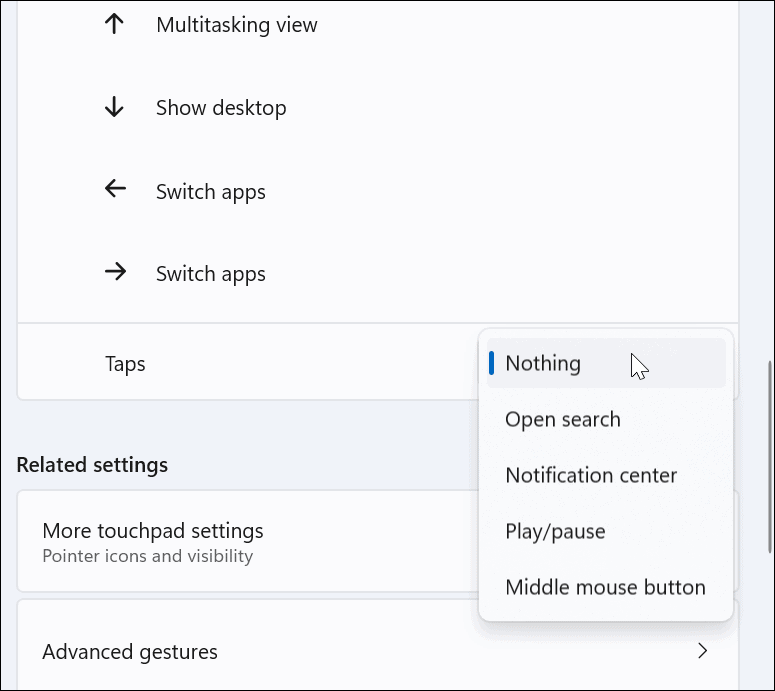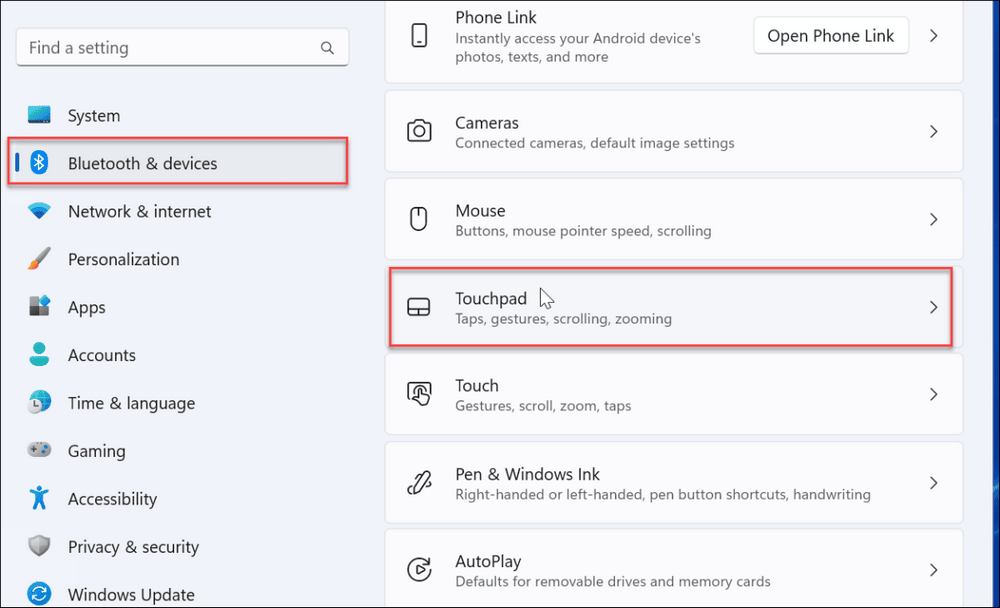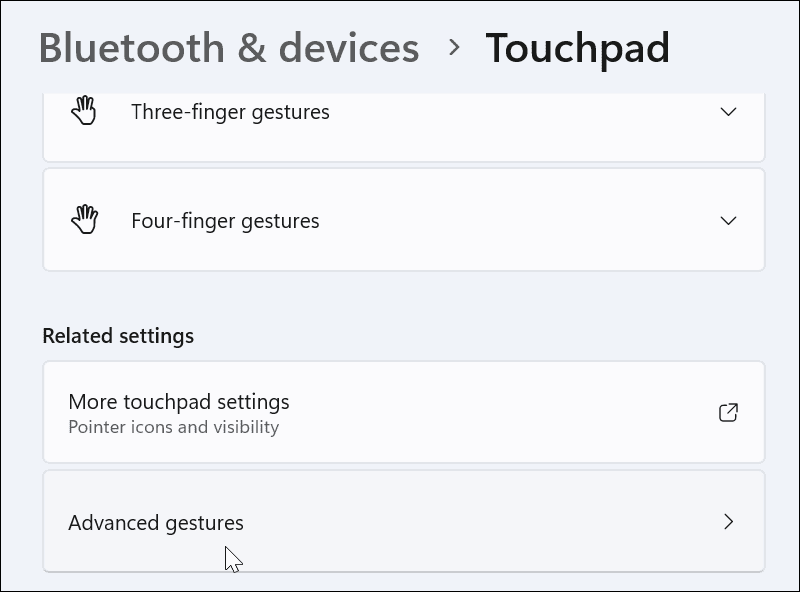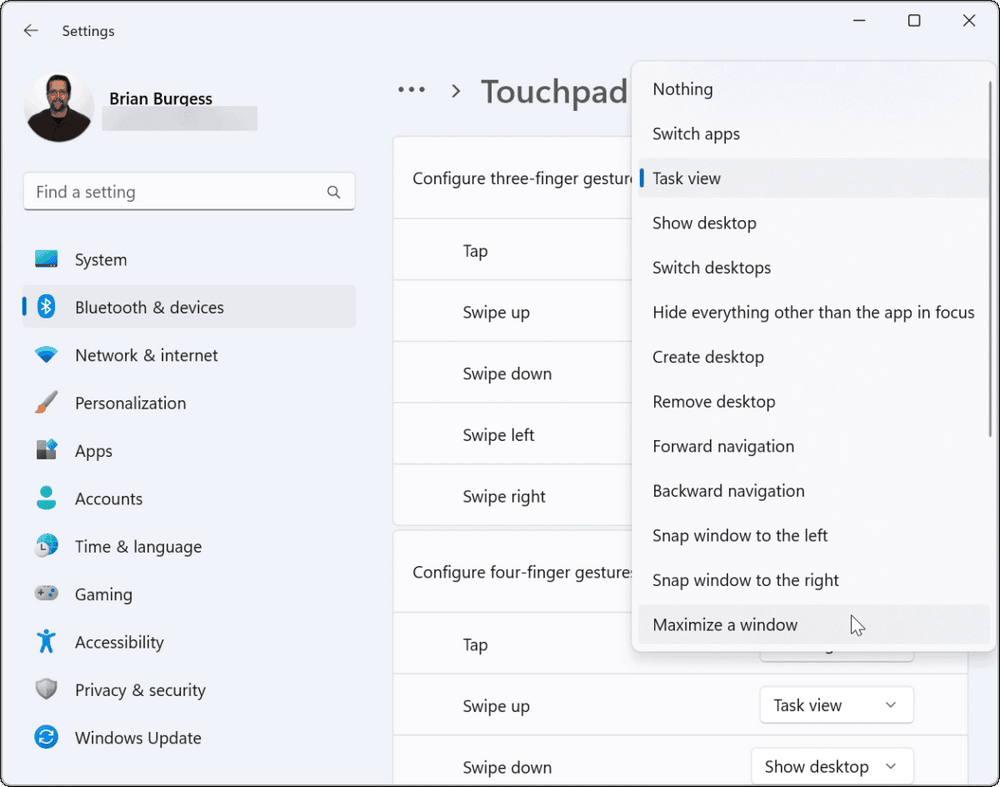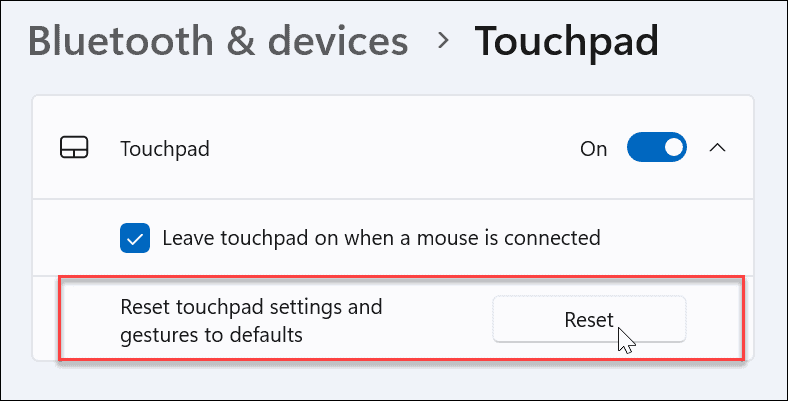إذا كنت من مستخدمي اللاب توب، فقد ترغب في أن تصبح أفضل في استخدام لوحة اللمس مع إيماءات لوحة اللمس المخصصة. فيما يلي طريقة تخصيصها على نظام ويندوز 11.
يمكن أن يكون التنقل في نظام ويندوز 11 أسهل إذا كنت تستخدم إيماءات لوحة التعقب متعددة اللمس على لوحات اللمس المحمولة المدعومة. لحسن الحظ، يسمح لك ويندوز 11 باستخدام إيماءات لوحة التعقب للتنقل بشكل أسرع عبر ويندوز على أجهزة اللاب بتوب الحديثة. ومع ذلك، فإن أجهزة اللاب بتوب التي تدعم نظام ويندوز Precision Touchpad هي فقط التي تتيح لك تخصيص إيماءات لوحة اللمس على نظام ويندوز 11.
مع دعم ويندوز Precision Touchpad، يدعم اللاب توب الخاص بك في الأصل الإيماءات المخصصة، مما يسمح لك باستخدامها بدون حلول برامج من جهات خارجية.
إليك ما تحتاج إلى معرفته لإعداد وتخصيص إيماءات لوحة اللمس على نظام ويندوز 11.
تحقق من تخصيص دعم إيماءات لوحة اللمس
إذا كنت ترغب في استخدام إيماءات لوحة اللمس المخصصة، فستحتاج إلى التأكد من أن لديك برنامج التشغيل الصحيح لدعمها.
إليك ما عليك القيام به للتحقق من ذلك:
- تحقق من برامج تشغيل لوحة اللمس. لن يسمح لك تطبيق الإعدادات بتخصيص إيماءات لوحة اللمس على نظام ويندوز 11 إذا لم يكن لديك لوحة لمس دقيقة. إذا كان لديك واحد مثل Brydge Trackpad، فتأكد من تحديث برامج التشغيل الخاصة به.
- قم بتثبيت برنامج الطرف الثالث. إذا كان هناك برنامج تابع لجهة خارجية للوحة التعقب، فستختلف النتائج اعتمادًا على مدى قوة البرنامج وإمكانية تخصيص التطبيق.
طريقة تخصيص إيماءات لوحة اللمس على نظام ويندوز 11
يتضمن ويندوز 11 ملفات تعريف مضمنة لأجهزة اللاب بتوب المزودة ببرامج تشغيل ويندوز Precision Touchpad. يتيح لك تخصيص الإيماءات المكونة من ثلاثة وأربعة أصابع، بما في ذلك الضربات الشديدة والنقرات.
لإدارة إيماءات لوحة اللمس في نظام ويندوز 11:
- اضغط على مفتاح ويندوز وحدد الإعدادات أو استخدم مفتاح اختصار لوحة المفاتيح ويندوز + I لفتح الإعدادات.

- عند فتح الإعدادات، انقر فوق بلوتوث والأجهزة على اللوحة اليمنى وحدد Touchpad على اليمين.

- قم بالتمرير لأسفل إلى قسم الإيماءات والتفاعلات وابحث عن إيماءات من ثلاثة وأربعة أصابع.

- قم بتوسيع قسم الإيماءات بثلاثة أصابع واختر خيارات التبديل المضمنة بين التطبيق وسطح المكتب الافتراضي وعناصر التحكم في الوسائط.
- ستؤدي عناصر التحكم التي تقوم بتعيينها إلى الإجراء الذي تحدده عند التمرير لأعلى على لوحة اللمس. على سبيل المثال، إذا قمت بتعيينه على تغيير الصوت ومستوى الصوت، فستظهر عناصر التحكم في مستوى الصوت عند التمرير لأعلى بثلاثة أصابع على لوحة اللمس.

- ستؤدي عناصر التحكم التي تقوم بتعيينها إلى الإجراء الذي تحدده عند التمرير لأعلى على لوحة اللمس. على سبيل المثال، إذا قمت بتعيينه على تغيير الصوت ومستوى الصوت، فستظهر عناصر التحكم في مستوى الصوت عند التمرير لأعلى بثلاثة أصابع على لوحة اللمس.
- يمكنك أيضًا تعيين إجراءات معينة لـ Taps. اسحب لأسفل وقم بتغيير القائمة المنسدلة بجوار Taps.
- عيّن الإجراء الذي تريده عند النقر على لوحة اللمس بثلاثة أصابع. في المثال أدناه، قمنا بتعيينه لفتح مركز العمل.

- إذا لم تعد تريد إيماءات الأصابع الثلاثة، فاضبطها على لا شيء.

قم بتعيين إيماءات لوحة اللمس بأربعة أصابع
إذا كنت تفضل استخدام أربعة أصابع لتخصيص إيماءات لوحة اللمس على نظام ويندوز 11، فيمكنك ذلك. الخيارات متطابقة تقريبًا – ستستخدم أربعة أصابع فقط بدلاً من ثلاثة.
لإعداد إيماءات لوحة اللمس المكونة من أربع أصابع:
- قم بالتمرير لأسفل وقم بتوسيع قسم الإيماءات بأربعة أصابع.
- حدد ما تريد حدوثه عند التمرير بأربعة أصابع من القائمة المنسدلة.

- قم بالتمرير لأسفل وحدد إجراءً من قسم Taps.

- كما هو الحال مع إيماءات الأصابع الثلاثة، حدد لا شيء من القائمة إذا كنت لا تريد إيماءات بأربعة أصابع للقيام بأي شيء.

طريقة استخدام إيماءات لوحة اللمس المتقدمة على نظام ويندوز 11
بالإضافة إلى تخصيص إيماءات أصابع لوحة اللمس، يمكنك إنشاء إيماءات متقدمة.
لتكوين إيماءات لوحة اللمس المتقدمة واستخدامها، استخدم الخطوات التالية:
- اضغط على مفتاح ويندوز لفتح قائمة ابدأ وحدد الإعدادات.
- عند فتح الإعدادات، انقر فوق بلوتوث والأجهزة على اليسار ولوحة اللمس على اليمين.

- قم بالتمرير لأسفل وحدد خيار الإيماءات المتقدمة ضمن قسم الإعدادات ذات الصلة.

- الآن، قم بتعيين إجراءات مخصصة لكل إيماءة لوحة اللمس. للقيام بذلك، انقر فوق زر القائمة بجوار كل إجراء وحدد ما تريده أن يفعله. على سبيل المثال، يمكنك تعيين تمرير بثلاثة أصابع لتكبير النافذة وتبديل أسطح المكتب الافتراضية والمزيد.

طريقة إعادة ضبط إيماءات لوحة اللمس على نظام ويندوز 11
بعد تغيير إعدادات لوحة اللمس، قد ترغب في إعادة تعيينها في وقت لاحق. ربما يتداخل مع سير عملك، أو أنك لم تعد بحاجة إليه.
لإعادة تعيين إيماءات لوحة اللمس على نظام ويندوز 11:
- انقر فوق زر ويندوز لفتح قائمة ابدأ وحدد الإعدادات.
- عند فتح الإعدادات، انتقل إلى بلوتوث والجهاز وانقر على لوحة اللمس لتوسيعها.
- انقر فوق الزر إعادة ضبط.

هذا كل شيء. ستعود إيماءات لوحة اللمس إلى الإعدادات الافتراضية. يمكنك تغييرها في المستقبل إذا لزم الأمر.
استخدام إيماءات لوحة اللمس على أجهزة ويندوز 11
إذا كنت ترغب في تخصيص إجراءات وإيماءات لوحة التعقب على نتعمق ويندوز 11، فستتمكن من ذلك. فقط تأكد من أن جهازك يستخدم لوحة لمس دقيقة ويحتوي على برنامج تشغيل ويندوز Precision الذي يدعم التخصيص.
ومع ذلك، تجدر الإشارة إلى أنه ليس كل شخص معجب بلوحة اللمس على أجهزة اللاب توب الخاصة بهم. يفضل بعض المستخدمين الماوس ويريدون إيقاف لوحة اللمس عند توصيل الماوس.
إذا لم تكن تستخدم نظام ويندوز 11 حتى الآن، فلا داعي للقلق. يمكنك استخدام إيماءات لوحة اللمس في نظام ويندوز 10. أو يمكنك إيقاف لوحة اللمس على كروم بوك.